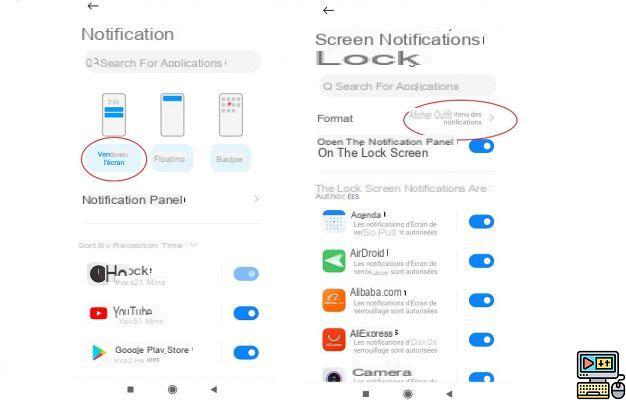
De forma predeterminada, el contenido de las notificaciones en Android se puede leer desde la pantalla de bloqueo o la barra de notificaciones. Si es exigente con la privacidad de sus mensajes y otra información personal, tendrá que cambiar esta configuración. En este artículo veremos cómo ocultar el contenido de las notificaciones.
Configurar un modo de bloqueo es una de las precauciones de seguridad más básicas para su teléfono inteligente. También es un paso esencial para proteger su privacidad. Si no lo hace, corre el riesgo de que cualquiera que tenga en sus manos su teléfono inteligente pueda acceder a sus datos. Pero ese no es el único inconveniente si valora su privacidad.
En Android, el contenido de las notificaciones es claramente visible en la pantalla de bloqueo y desde la barra de notificaciones. ¿Quieres más privacidad para tus mensajes de WhatsApp, Facebook Messenger o SMS? Es posible ocultar el contenido de las notificaciones.
Cómo ocultar el contenido de las notificaciones en la pantalla de bloqueo de Android
En realidad, es muy simple. Puede ocultar el contenido de notificación para todas las aplicaciones o elegir a cuáles desea que se aplique la configuración. En teléfonos inteligentes,
- Ir a Parámetros desde android
- Luego, en Notificaciones ou Aplicaciones y notificaciones
- Desactivar la opción Notificaciones de contenido
- Si tienes una opción en su lugar Ocultar el contenido de las notificaciones activarlo
- La ruta puede variar ligeramente según las superposiciones de Android. Una vez en el menú Configuración> Notificaciones, debería poder encontrar la opción nuevamente con un poco de investigación.
- En los teléfonos inteligentes Xiaomi o Redmi, primero seleccione el tipo de notificación (pantalla de bloqueo, flotante o insignia). Entonces presione Mostrar el contenido de las notificaciones entonces No se muestran en la ventana que se abre en la parte inferior.
Eso es eso es todo. Por último, tenga en cuenta que hay que diferenciar entre la desactivación de notificaciones y la del contenido de notificaciones. Así que marca la opción que desactivas. En el primer caso, simplemente dejarás de recibir notificaciones en la pantalla de bloqueo o en el cajón de notificaciones. Finalmente, si tienes un iPhone, también puedes ocultar el contenido de los mensajes en la pantalla de bloqueo.
El equipo editorial te aconseja:
- Windows 10: Cómo personalizar la pantalla de Inicio, Bloqueo o Inicio
- WhatsApp: cómo silenciar las notificaciones para siempre
- Almacenamiento insuficiente: cómo limpiar su teléfono inteligente Android


























